IPhone-genväg som hjälper dig att nå någonting med ett hand

När Apple först debuterade iPhone 6 och 6 Plus med sina större skärmar introducerade de också en funktion som heter Reachability som gör det lättare att nå toppen av skärmen när du använder enheten med en hand. Det är förvånande, men hur många personer som inte känner till funktionen finns det, eller tror att det är någon slags bugg när de stöter på den. Så här använder du den och hur du stänger av den om du inte gillar den.
Tabeller dödar inte bärbara datorer, men smartphones dödar tabletter De flesta verkar vilja gynna telefoner med större skärmar, även i den utsträckning att dessa större telefoner ibland skjuter ut försäljningen för tabletter. Ändå kommer de större telefonerna inte utan deras nackdelar, varav en är att de är lite svårare att använda enhänt. Ange funktionen Reachability.
Hur man använder Reachability
Att använda Reachability kan inte vara enklare. Du kan använda den oavsett vilken skärm du tittar på, oavsett om det är en app, inställningsskärm eller bara din startsida.
Allt du behöver göra är att trycka på knappen Hem hemma. Tryck inte på knappen-bara två snabba, lätta handen kommer att göra. Skärmen glider ner ungefär halvvägs och sätter vad som helst på toppen inom lätt tummeutrymme. Du kan till och med dra ner ditt Meddelandecenter eller Visa idag medan skärmen är i den här positionen.
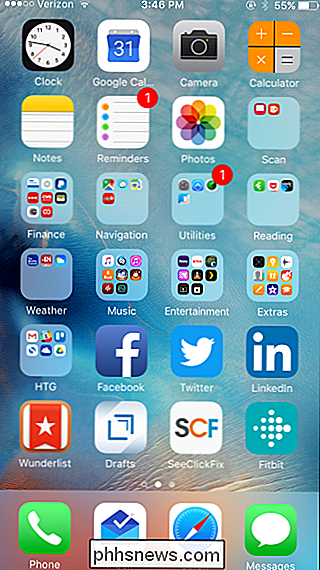
När du väljer en åtgärd (tryck på en ikon, gör ett menyval eller vad som helst), återgår skärmen till sin ursprungliga position. Du kan också dubbelklicka på Hem-knappen igen för att skicka tillbaka skärmen till plats.
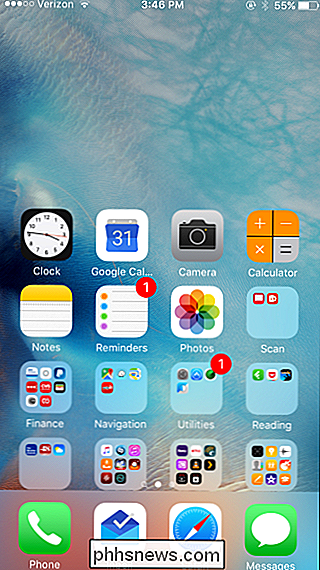
Så här inaktiverar du Reachability
Om du inte använder Reachability och upptäcker att den kommer i vägen är det lätt att stänga av. Slå på din Inställningar-app och tryck på Allmänt.
På sidan Allmänna inställningar knackar du på Tillgänglighet.
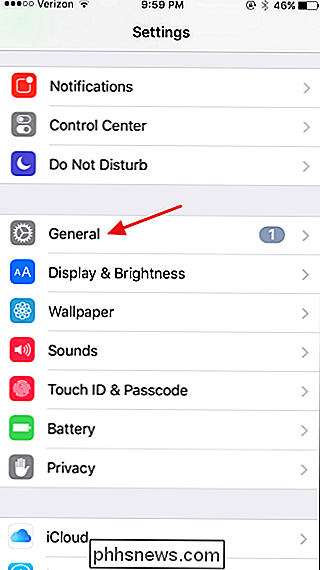
Och på sidan Tillgänglighetsalternativ, bläddra ner lite och stäng av växlingsskiftet.
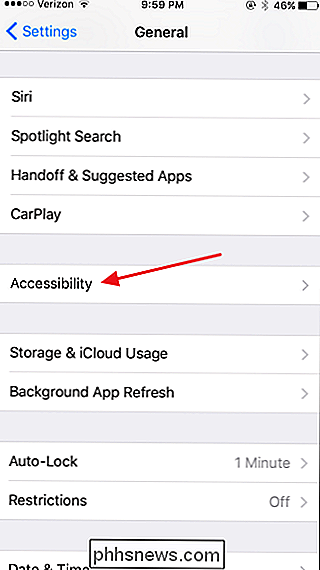
Det är en praktisk funktion en gång du blir van vid det (och när du vet varför din skärm glider ner så), men om du har stora händer eller bara inte gillar det, är Reachability enkelt att inaktivera.
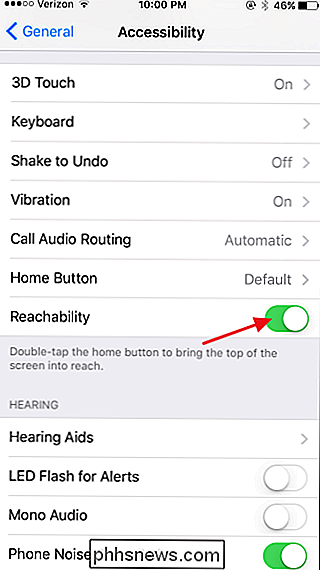

Hur man ökar din Chromebooks batterilivslängd
Chromebooks ska ha en fantastisk livslängd hela dagen - men inte alla gör det. Följ dessa tips för att klämma ut batterilivslängden från din Chromebook. Samma grundläggande principer gäller om du försöker öka en Windows laptop-batteriets livslängd eller pressa mer tid ut ur en MacBook. Men varje operativsystem har sitt eget sätt att göra dessa saker.

Ska jag koppla ur min Chromecast när jag inte använder den?
Nya enheter inleder nya frågor och ökningen av Chromecast (och andra strömmande HDMI-pinnar) har mer än ett fåtal personer nyfiken om de borde koppla ur den när de inte använder den. Låt oss rensa upp saker och minimera dina strömmande problem i processen. Kära hur-till-geek, Jag har hört alla dessa saker på sistone om "fantom" -laddningar och hur alla saker vi lämnar kopplade in alla tiden bidrar till att öka krafträkningarna och allmänt slöseri.



